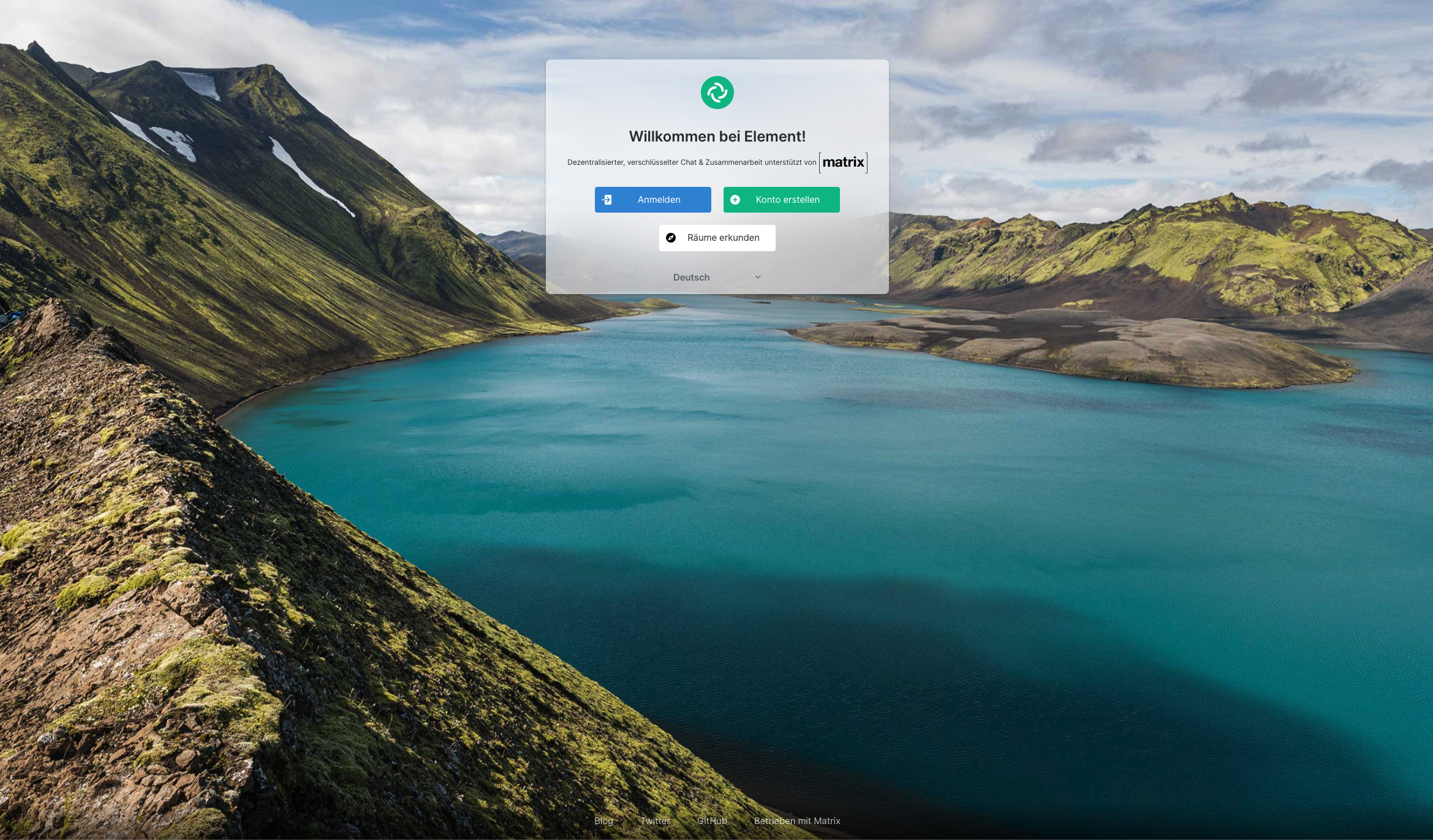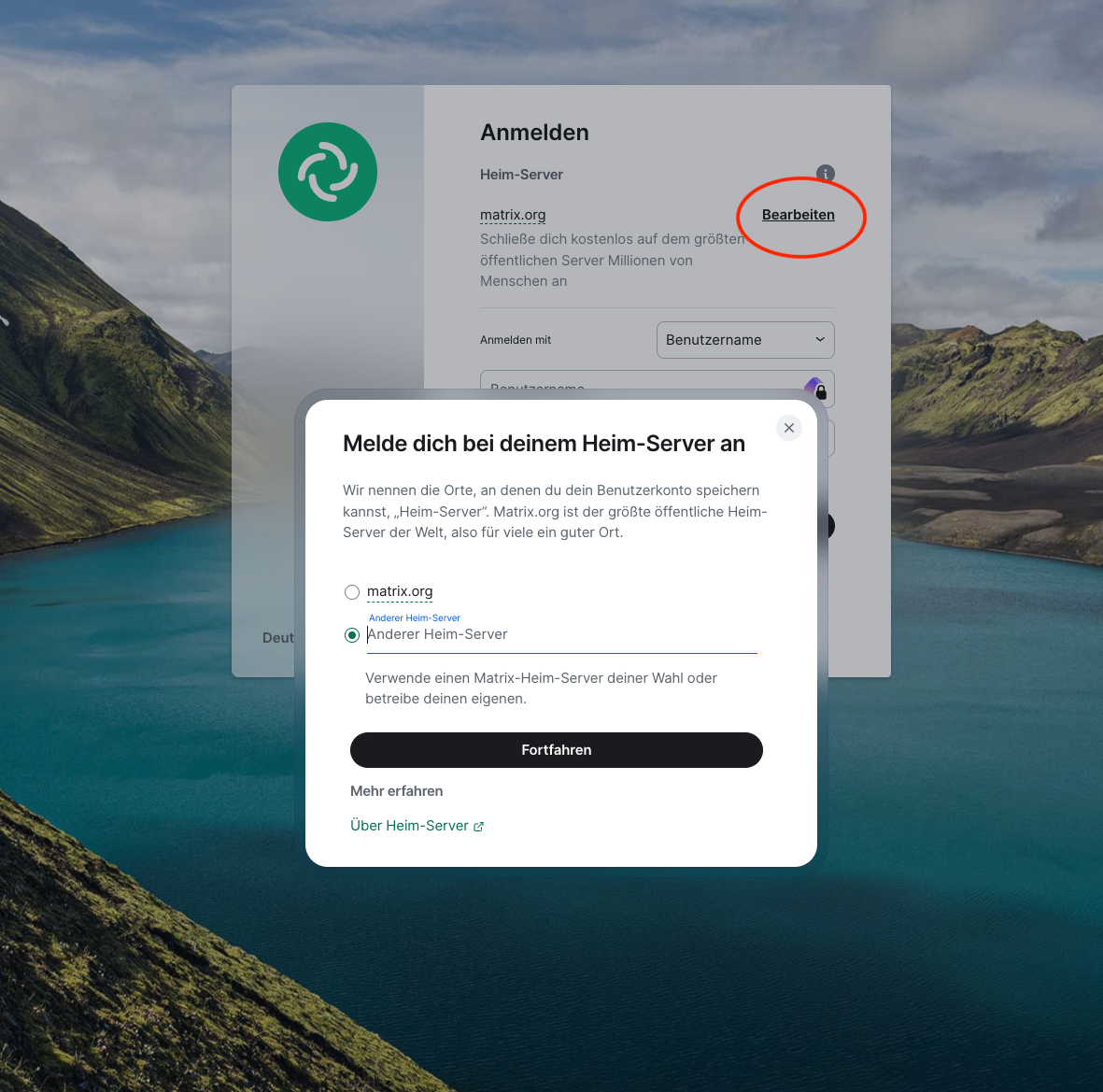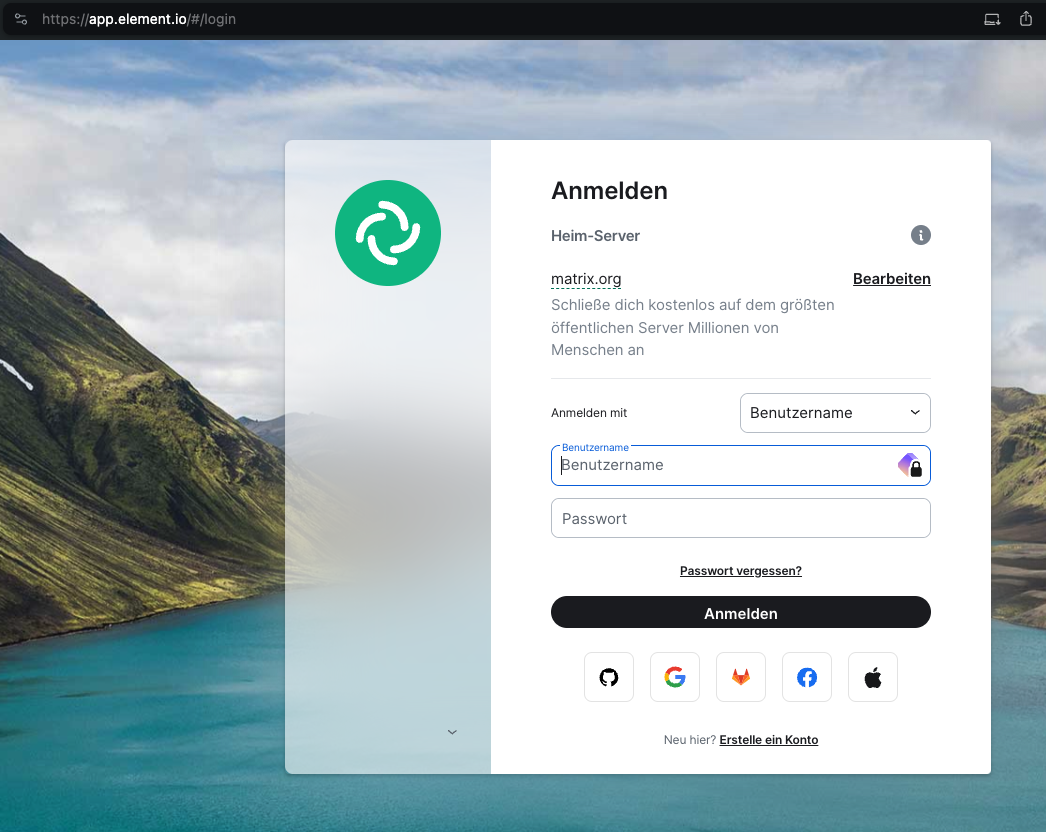Erste Schritte
Übersicht - Inhalte auf dieser Seite
App oder Browser?
Generell empfielt sich für die Nutzung von Messaging über Matrix die App “Element”. Diese gibt es für alle Betriebssysteme in den jeweilen Appstores oder direkt über Element: https://element.io/download
Zusätzlich gibt es noch diverse alternativen Clients um Matrix nutzen zu können. Zu diesen Clients gibt es auf der matrix.org Website einen Überblick.
Alternativ kann auch direkt im Browser gechattet werden. Das läuft über eine von Ihnen gegenüber uns bestimmten URL wie z.B. chat.ihredomain.de oder auch über https://app.element.io
Anmeldung und Homeserver
Matrix funktioniert auf eigenen sogenannten Heimservern, welche unsere Kund*innen von uns zur Verfügung gestellt bekommen. Die Accounts sind also spezifisch zu diesem Server. Beim Anmelden ist es also wichtig, zuerst auf diesen Heimserver zu wechseln. Das funktioniert folgendermaßen.
Im Feld “Anderer Heim-Server” muss die URL eingegeben werden, welche wir Ihnen als eigenen Heim-Server genannt haben, wie z.B. synapse.ihredomain.de. Mit dem Button “Fortfahren” geht es zurück zur Anmeldemaske.
Je nach Accountmanagement Ihres Umfelds wird es entweder möglich sein, dass sich direkt über “Erstelle ein Konto” registriert werden kann oder ein Button für einen zentralen Login existiert. Gehen Sie dafür auf Ihren zuständigen Admin oder auf uns zu, falls es unklar ist.
Spaces beitreten oder anlegen
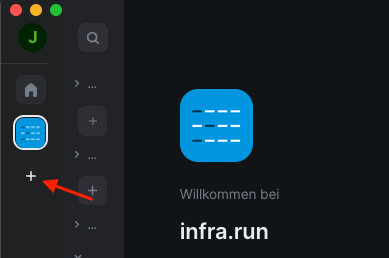
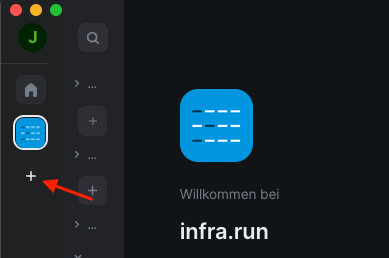 In der Leiste links gibt es im oberen Bereich einen Button “+” / “Neuen Space erstellen”. Dieser eignet sich dafür, ein globales Umfeld für das gesamte Team zu erstellen. Die nächste Ebene darunter sind Gruppenchats / Channels.
In der Leiste links gibt es im oberen Bereich einen Button “+” / “Neuen Space erstellen”. Dieser eignet sich dafür, ein globales Umfeld für das gesamte Team zu erstellen. Die nächste Ebene darunter sind Gruppenchats / Channels.
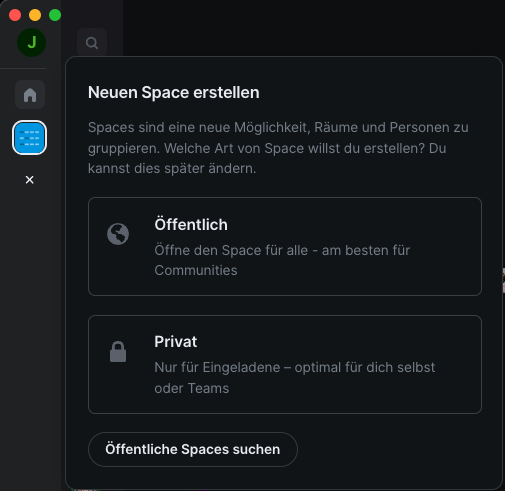
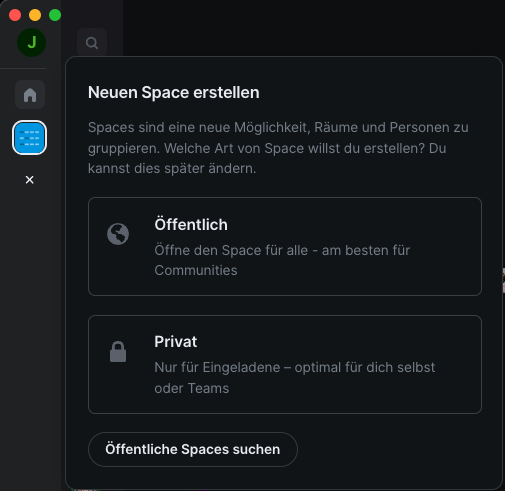 Über “Öffentlich” / “Privat” können dann Details zum Space eingegeben und dieser erstellt werden. Meist gibt es für Ihr Team bereits einen Space. Wenn dieser öffentlich ist, kann er mit dem Button “Öffentliche Spaces suchen” gefunden werden, andernfalls ist dieser privat und Sie müssen explizit eingeladen werden.
Über “Öffentlich” / “Privat” können dann Details zum Space eingegeben und dieser erstellt werden. Meist gibt es für Ihr Team bereits einen Space. Wenn dieser öffentlich ist, kann er mit dem Button “Öffentliche Spaces suchen” gefunden werden, andernfalls ist dieser privat und Sie müssen explizit eingeladen werden.
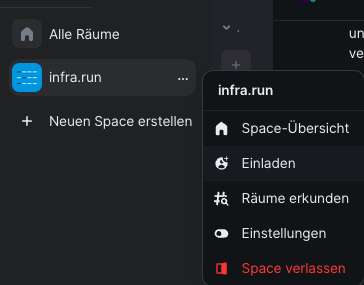
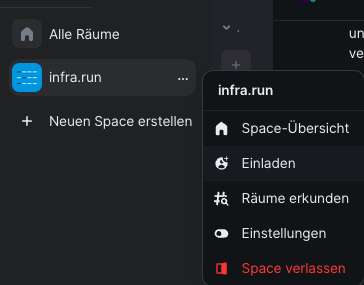 Dies passiert über die “…"-Optionen eines Spaces, über den Button “Einladen”. Außerdem kann mit der “Space-Übersicht” einfach den relevanten Gruppenchats / Channels beigetreten werden.
Dies passiert über die “…"-Optionen eines Spaces, über den Button “Einladen”. Außerdem kann mit der “Space-Übersicht” einfach den relevanten Gruppenchats / Channels beigetreten werden.
Sicherheitsrelevante Schritte
Chats über Matrix sind Ende-zu-Ende verschlüsselt. Jede beteiligte Partei besitzt alle relevanten Schlüssel um Nachrichten zu entschlüsseln. Es ist sinnvoll, von Zeit zu Zeit ein Backup dieser Schlüssel zu machen, um für die Zukunft den Zugriff auf bisherige Nachrichten zu ermöglichen, falls mal Logindaten abhanden kommen oder Ähnliches. Dies passiert über: Einstellungen > Sicherheit > Verschlüsselung. Die Einstellungen von Element erreichen Sie entweder über einen Klick auf den eigenen Avatar oben links und “Alle Einstellungen” oder unten links über das Zahnrad “Schnelleinstellungen” und “Alle Einstellungen”.
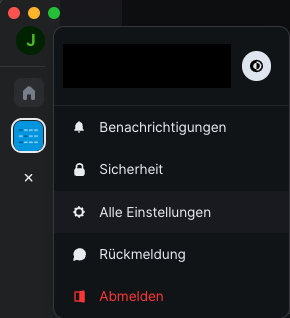
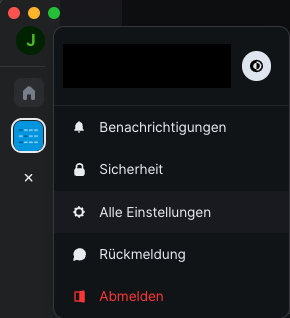
Hier befindet sich im Tab “Sicherheit” der relevante Bereich “Verschlüsselung”. Mit dem Button “E2E-Raumschlüssel exportieren” öffnet sich eine Maske, wo zunächst eine Passphrase bzw. ein Passwort einzugeben ist. Dieses wird beim Import wieder benötigt.
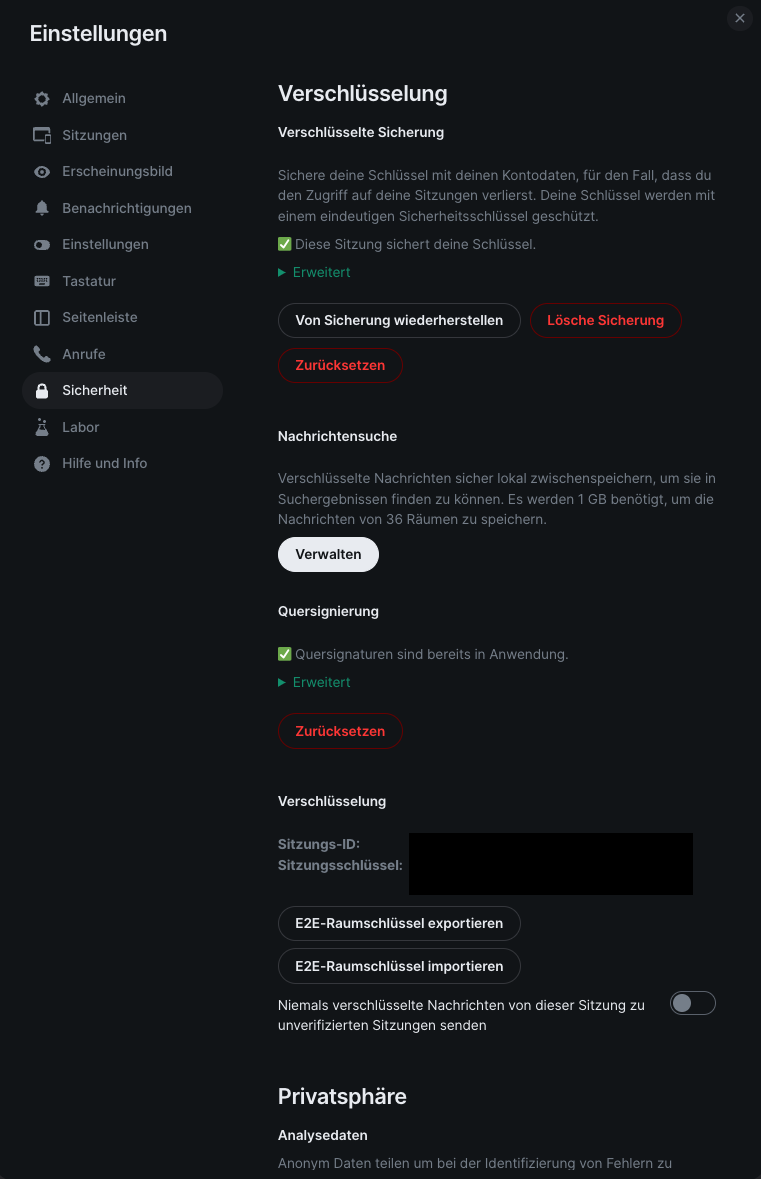
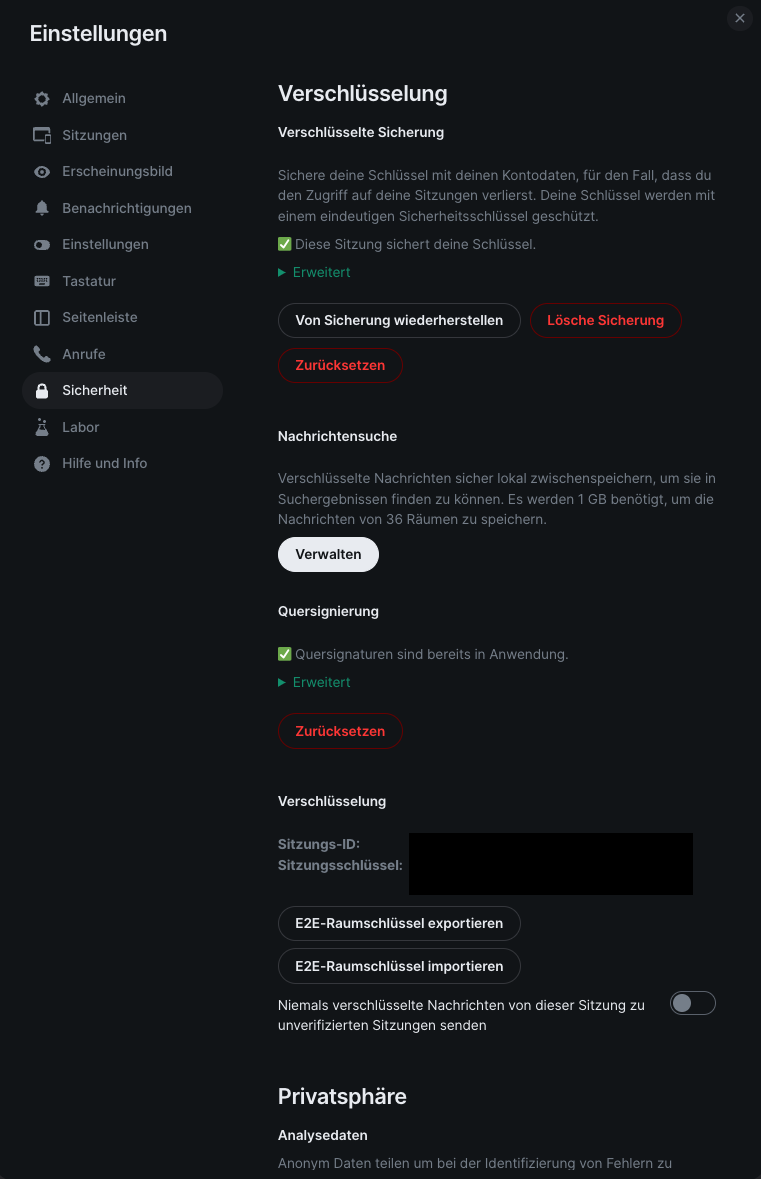
Dokumentation der TU Dresden
Mehr Details und Infos zu allen Funktionen sind in der Dokumentation der TU Dresden zu finden: Matrix-Dokumentation der TU Dresden